硬盘信息检测工具(CrystalDiskInfo)v8.13.0.0中文绿色版
最新推荐
-

iInventory(电脑配置查询软件)v7.5.0.3官方版 系统工具 / 38.0M
-

The Mopv5.0.25.0官方版 系统工具 / 2.9M
-

乐享桌面便签v1.0.0.1官方版 系统工具 / 3.8M
-

讯玩电脑品牌信息修改工具v1.3免费版 系统工具 / 360KB
-

迅玩窗口工具v2.0绿色版 系统工具 / 446KB
精品推荐
-

蚂蚁文件数据恢复大师v2.1.4官方版 系统工具 / 12.8M
查看 -

联想电脑定时关机工具v1.2.21.429官方版 系统工具 / 15.4M
查看 -
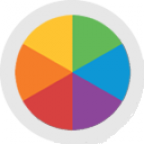
天山屏幕亮度调节v21.0.0.1 系统工具 / 395KB
查看 -

微软系统工具套装(Windows Sysinternals Suite)v2021.04.23官方版 系统工具 / 39.9M
查看 -

迅玩窗口工具v2.0绿色版 系统工具 / 446KB
查看
本类排行
详情介绍
CrystalDiskInfo是一个非常小的软件,可以读取S.M.A.R.T来了解硬盘的健康状况。打开CrystalDiskInfo中文版,可以快速读取本地硬盘的详细信息,包括接口、转速、温度、使用时间等。
硬盘中的数据非常重要,因此需要经常检查硬盘的健康状态。 CrystalDiskInfo是一个非常小的软件,通过读取S.M.A.R.T来了解硬盘的健康状况。打开它,你可以快速读取本地硬盘的详细信息,包括接口、转速、温度、使用时间等。软件还会根据S.M.A.R.T分数进行评估。当硬盘即将损坏时它也会发出警报。它支持简体中文。

软件特点
您的硬盘仍然有很长的使用寿命。不要担心检测到的只是有关重新分配扇区数量的警告。在生产过程中,这些部门可能并不都是好的。有些行业不稳定是正常的。这仅意味着您的硬盘驱动器已经是S.M.A.R.T.发现有坏道,而且坏道已经被硬盘的备用扇区替换成了正常的好道。这不是什么大问题。一般使用时间长了就会出现这种问题。不用担心,一般你的硬盘没有摔过,更换一段时间后就会稳定下来。

指示
1、启动CrystalDiskInfo,你会看到我们自己的硬盘的一些基本规格和型号。其中,【硬盘健康状况】大概是我们最关心的数据的综合展示了~当然,如果是好的,那么就不用担心了。如果出现【黄色警告】或【红色损坏】,您可以从下栏窗口列表中查看具体错误,以便及时处理,避免硬盘数据丢失。
2、点击【功能】——【图表】,这里CrystalDiskInfo以下拉菜单的形式将我们硬盘的各种相关信息以图表的形式清晰的呈现在我们面前。
变更日志
重新支持三星SATA SSD 寿命报告
添加对智泰SC001的支持
添加了SK 海力士Gold S31 支持
添加了对KLEVV NEO N610 的支持。
改进了Micron/Crucial SATA SSD 支持
已更改卸载程序将显示一个确认对话框以删除设置。









